Руководство по продукту
Найдите подробные руководства по программному обеспечению и узнайте, как с ними работать


Чтобы пользоваться HitPaw Edimakor, вам необходимо знать, как его загрузить и установить, как зарегистрироваться в полной версии и как редактировать видео, следуя нашему руководству.
HitPaw Edimakor имеет только версию для Windows, но скоро выйдет версия для Mac. Он может работать только на 64-битной Windows 11/10/8/7, но если у вас 32-битный компьютер с Windows, вы можете использовать HitPaw Online Video Editing Toolbox.
Если у вас все еще не установлен HitPaw Edimakor на вашем компьютере, вы можете нажать кнопку ниже, чтобы загрузить его. Для установки воспользуйтесь следующим графическим руководством.
Щелкните по загруженному пакету, чтобы открылись всплывающие окна установки. Нажмите «Выполнить».
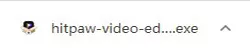
Нажмите «Установить настройки», если вы хотите изменить язык программного обеспечения и путь для сохранения установочных файлов. Когда все настройки будут в порядке, нажмите кнопку «Установить», чтобы начать процесс установки.
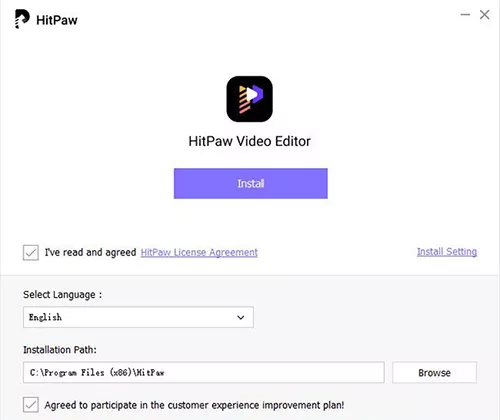
Когда процесс установки будет завершен, появится страница успешной установки. Нажмите кнопку «Пуск», откроется домашний интерфейс программы.
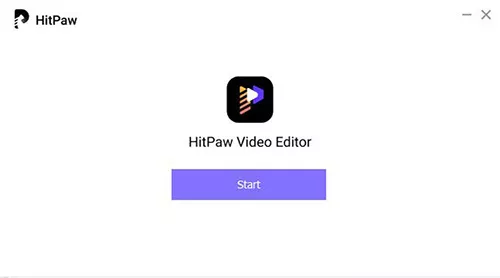
Теперь вы можете начать пользоваться им. Версия, которую вы скачаете с веб-сайта, будет бесплатной пробной версией, если вы не купили лицензию для ее активации. Но в бесплатной пробной версии на экспортированном видео будет водяной знак. Или вы можете купить лицензию. Вот руководство.
Если вы еще не купили лицензию, нажмите кнопку ниже, чтобы выбрать план и оплатить его. Когда оплата будет произведена, вы получите электронное письмо с лицензией и регистрационный код.
Нажмите кнопку «Зарегистрироваться», скопируйте лицензионный адрес электронной почты и регистрационный код из своего электронного ящика в окно регистрации,и нажмите кнопку «Зарегистрироваться». После активации вы увидите свою регистрационную информацию.
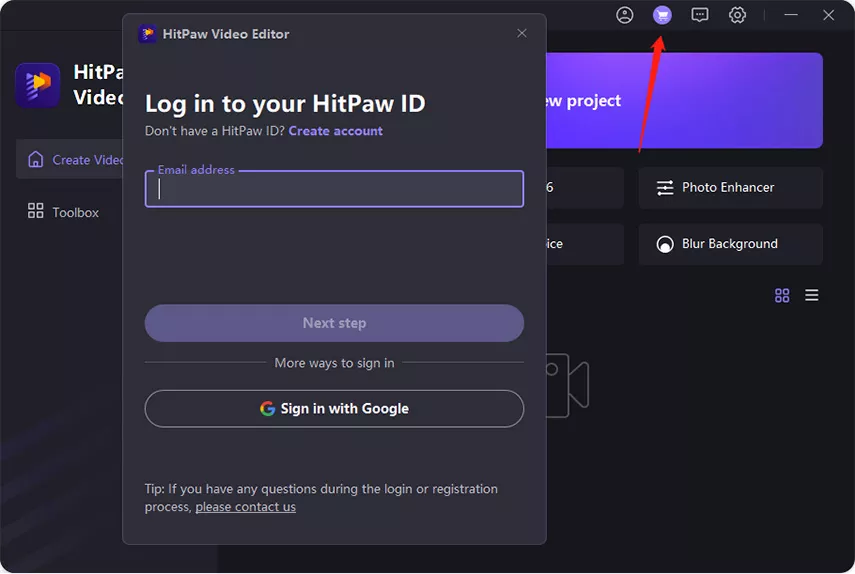
Теперь вы можете наслаждаться полной версией для редактирования своих видео.
Вы можете нажать "Проверить наличие обновлений", чтобы получать самую новую версию программы вовремя.

Нажмите "Пуск". Затем выберите «Настройки»>«Приложения»>«Приложения и функции».
Выберите программное обеспечение, а затем выберите «Удалить».
После этого HitPaw Edimakor будет удален с вашего компьютера.
Этот видеоредактор состоит из 6 частей.
Все общие настройки находятся здесь.
В настройках вы можете настроить этот видеоредактор по своему усмотрению.
Измените видеоредактор на свой язык. Он поддерживает 16 языков: English, Français, Italiano, Indonesia, 日本語, Español, 한국어, Português, भारत, Türkçe, Nederlands, Deutsch, العربية, 中文简体, 中文繁體, Pусский.
Аппаратное ускорение может помочь вам экспортировать и предварительно просматривать видео намного быстрее. Вы можете включить или отключить его, когда захотите.
Установите продолжительность изображений, текстов и переходов по умолчанию. Установите соотношение сторон по умолчанию и частоту кадров проекта.
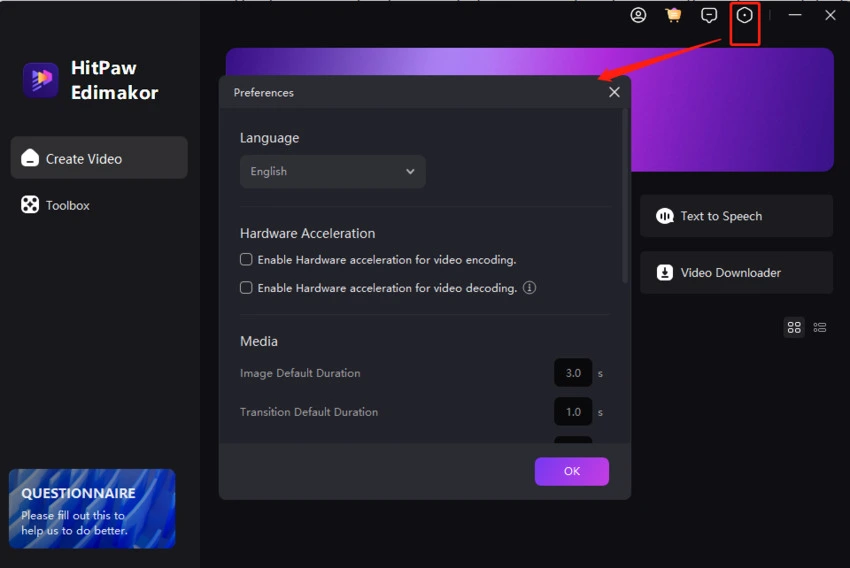
Здесь вы найдете все горячие клавиши по умолчанию. Кроме того, HitPaw Edimakor позволяет вам менять горячие клавиши на те, которые вам нужны. Вам нужно только щелкнуть по полю после функции и ввести на клавиатуре горячие клавиши, а затем нажать «ОК» для сохранения. Если вы не хотите этих изменений, вы можете «Сбросить» до значений по умолчанию.
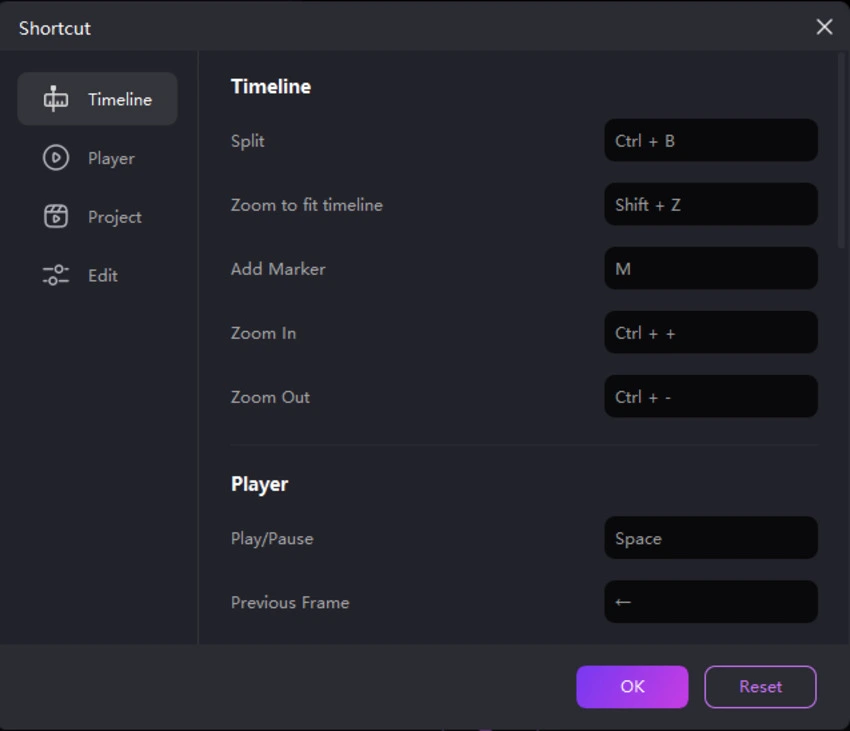
Получайте помощь от службы поддержки HitPaw всякий раз, когда у вас возникнут какие-либо проблемы.
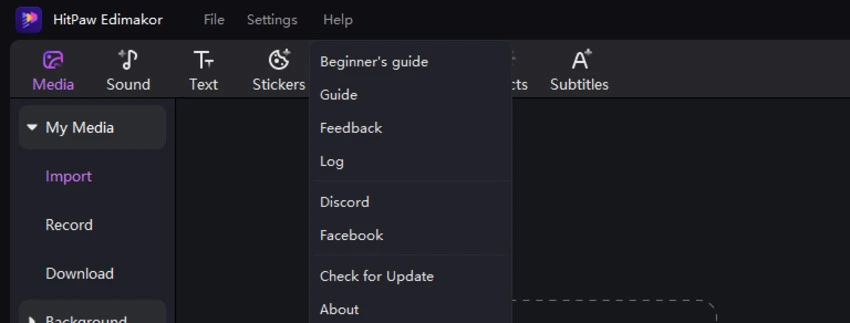
Они могут посоветовать вам ознакомиться с руководством по HitPaw Edimakor.
Свяжитесь со службой поддержки, чтобы сообщить о своих проблемах или высказать им свои предложения.
Нажмите, чтобы найти файлы журнала вашего видеоредактора, а затем загрузите их в службу поддержки, если у вас возникнут проблемы при использовании этого программного обеспечения.
Проверьте, есть ли новая версия HitPaw Edimakor.
Информация о HitPaw Edimakor, включая используемую вами версию, официальный сайт HitPaw и сведения об авторских правах.
Если вы уже приобрели лицензию, вы можете активировать ее здесь и наслаждаться полной версией программы.
Вы можете загрузить сюда все свои мультимедийные файлы, такие как аудио, видео, изображения и GIF. Кроме того, HitPaw предоставляет вам для бесплатного использования различные аудиофайлы, тексты, стикеры, переходы и фильтры.
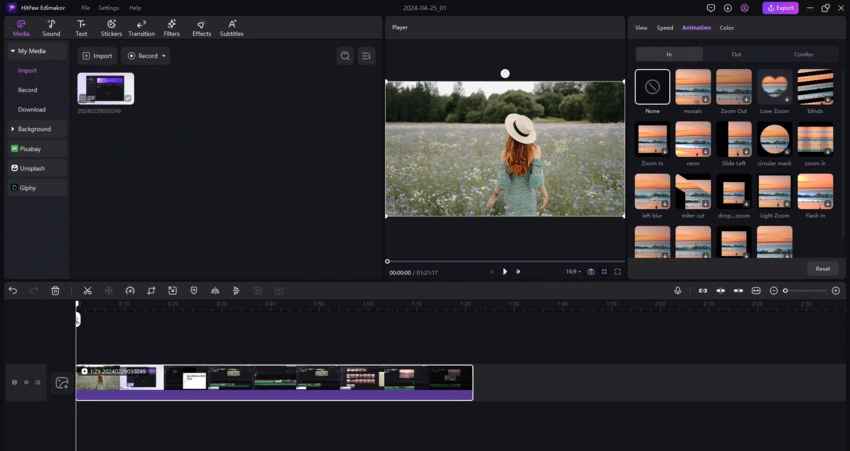
В середине этого видеоредактора вы можете предварительно просмотреть видео, изображение или GIF, которое вы редактируете или добавляете. Нажмите «Воспроизвести», «Назад» или «Вперед». Он также позволяет выполнять предварительный просмотр с различными соотношениями сторон: 16:9, 9:16, 4:3, 1:1, 21:9. Щелкните по значку полноэкранного режима, и вы сможете просмотреть видео на весь экран.
При воспроизведении медиафайла вы можете проверить его свойства. И если вы редактируете эти медиафайлы на шкале времени, вы можете настроить здесь некоторые свойства.
Инструменты для быстрого редактирования находятся здесь.
Отменить: Отмените последнее редактирование мультимедиа на временной шкале.
Восстановить: Восстановите последнее редактирование мультимедиа на временной шкале.
Удалить: Удалите выбранные элементы на временной шкале.
Разделить: Разделите выбранное видео или аудио на две части.
Изменить скорость: Уменьшите или увеличьте скорость видео, аудио или gif.
Обрезать: Обрежьте ненужную часть видео, изображения и gif.
Соединить: Включите или отключите автоматическое соединение основного видео с другими носителями.
Предварительный просмотр: Предварительный просмотр создаваемого видео на временной шкале. Вы можете отключить или включить его в зависимости от ваших потребностей.
Увеличить масштаб: Увеличьте масштаб, чтобы детально изучить каждый кадр.
Уменьшить масштаб: Уменьшите масштаб, чтобы уменьшить длину отображения всех медиафайлов на временной шкале.
Примечание: При редактировании разных файлов мультимедиа используемые панели инструментов редактирования будут отличаться.
Временная шкала позволяет редактировать медиафайлы.
Основная видеодорожка: Дорожка серого цвета является основной видеодорожкой. Вы можете разместить здесь свое основное видео. Обратите внимание, что в этом видеоредакторе есть только одна основная видеодорожка.
Неограниченное количество видеодорожек: Вы можете добавлять неограниченное количество видеодорожек ниже или выше основной дорожки и добавлять сюда видео, аудио, изображения, GIF, эффекты, переходы и т.д.
Значок глаза: Для отображения или скрытия соответствующей дорожки. Щелкните, чтобы переключить статус.
Значок аудио: Вы можете отобразить или скрыть звук с помощью этой функции.
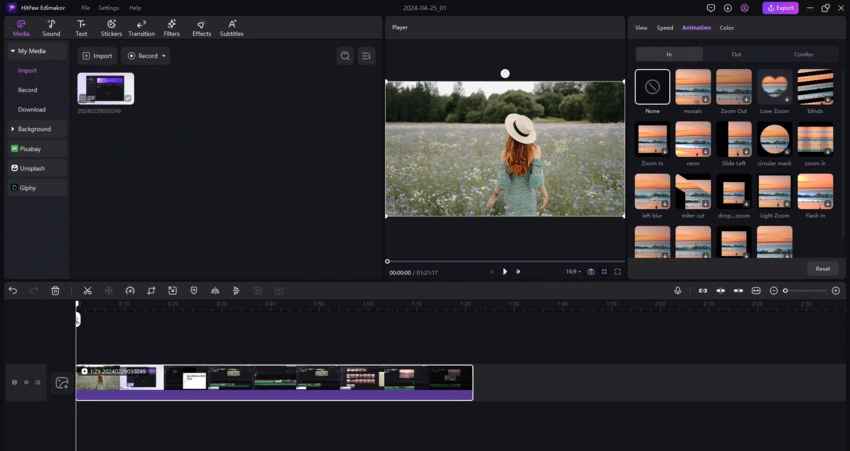
HitPaw Edimakor предоставляет нажатия клавиш по умолчанию, здесь их список.
| Тип | Команда | Горячая клавиша |
|---|---|---|
| Редактировать | Разделить | Ctrl+B |
| Просмотреть | Воспроизвести/Пауза | Пробел |
| Просмотреть | Предыдущий кадр | ← |
| Просмотреть | Следующий кадр | → |
| Просмотреть | Полноэкранный режим | Crtl+Shift+F |
| Просмотреть | Увеличить масштаб | Ctrl + + |
| Просмотреть | Уменьшить масштаб | Ctrl + - |
Запустите программу. Вам будут представлены две опции: одна - «Начать новое создание», а вторая - «Открыть проект».
Если вы используете это программное обеспечение в первый раз, нажмите на первый пункт, и вы попадете в основной интерфейс для создания ваших творческих видео. Кстати, если вы новичок, наше программное обеспечение предоставит вам руководство при первом использовании определенных процессов.
Если вы ранее редактировали видео с помощью этого приложения и хотите снова его улучшить, нажмите «Открыть проект», чтобы выбрать отредактированный файл, или просто выберите свое видео из недавно открытого списка ниже.
В главном интерфейсе вы также можете нажать на Файл в верхнем столбце меню и выбрать Новый проект, Открыть проект или Открыть недавно, чтобы начать или продолжить редактирование.
HitPaw Edimakor поддерживает импорт видео, GIF, изображений и аудио. Руководство здесь.
Загрузить файлы мультимедиа
Нажмите кнопку «+», чтобы выбрать файлы мультимедиа для импорта, или перетащите файлы для загрузки. После этого все видео, изображения, GIF и аудио будут отображаться в медиатеке.

Добавить больше медиафайлов
Если после импорта файлов мультимедиа вы все еще хотите добавить дополнительные файлы мультимедиа, вы можете перетащить файлы напрямую или нажать «+», чтобы импортировать их.
Сортировать эти медиафайлы
Позволяет вам сортировать медиафайлы по дате импорта, продолжительности и типам. После этого перечислите их по возрастанию или убыванию.
Удалить медиафайлы
Если вы загрузили не те файлы, вы можете нажать кнопку «x», чтобы удалить импортированное видео, изображение, аудио или gif.

Нажмите здесь, чтобы установить